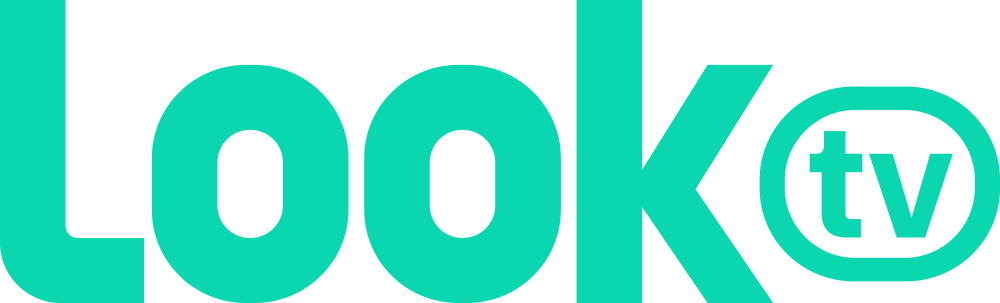Таны байгууллагын үндсэн интернет сүлжээний урсгал хэвийн ба төхөөрөмжийн тохиргоо алдагдсан болон шинээр router тохируулах үед дараах зааврын дагуу тохиргоо хийнэ.
TP Link router тохируулах
1. Компьютероос хандаж тохируулах бол TP Link төхөөрөмжтэй лан кабелаар холбоно. Хэрэв гар утаснаас тохируулах бол TP Link-н цацаж буй Wi-Fi-аар холбогдон тохиргоо хийх боломжтой.

2. Гар утас болон компьютероос хандах link ижил байна. Дурын browser дээр www.tplinkwifi.net гэж бичсэнээр нэвтрэх цонх гарч ирэх ба таны тохиргоо хийх гэж буй төхөөрөмжийн Model харагдах болно.
Username: admin
Password: admin
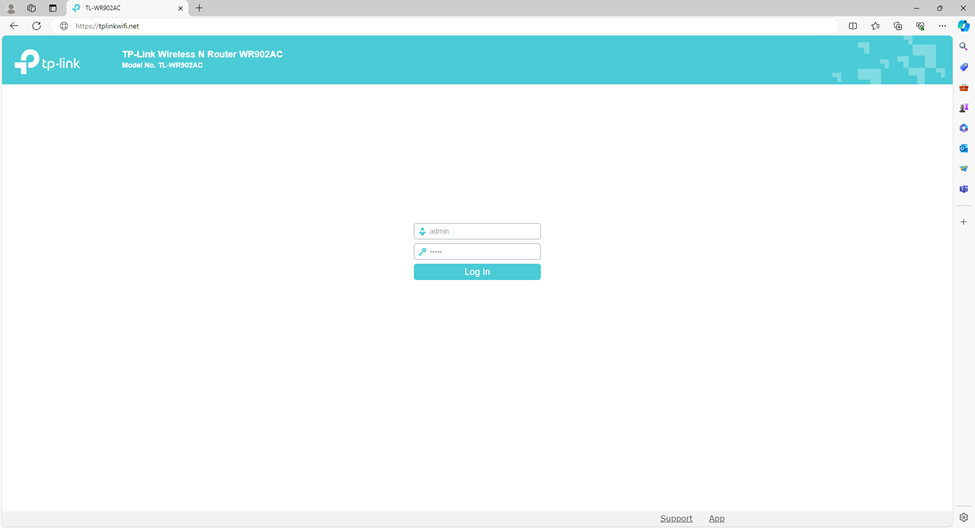
3. Төхөөрөмжийн цэсээс Quick Setup -> “Next” дарснаар тохиргоо хийх цонх руу нэвтэрнэ.
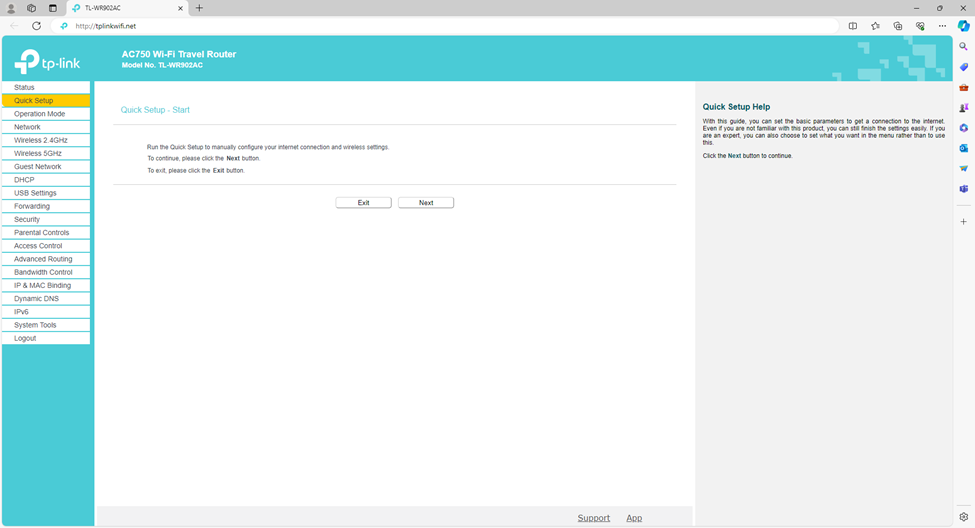
4. Wireless Router сонголтыг сонгож “Next” дарна.
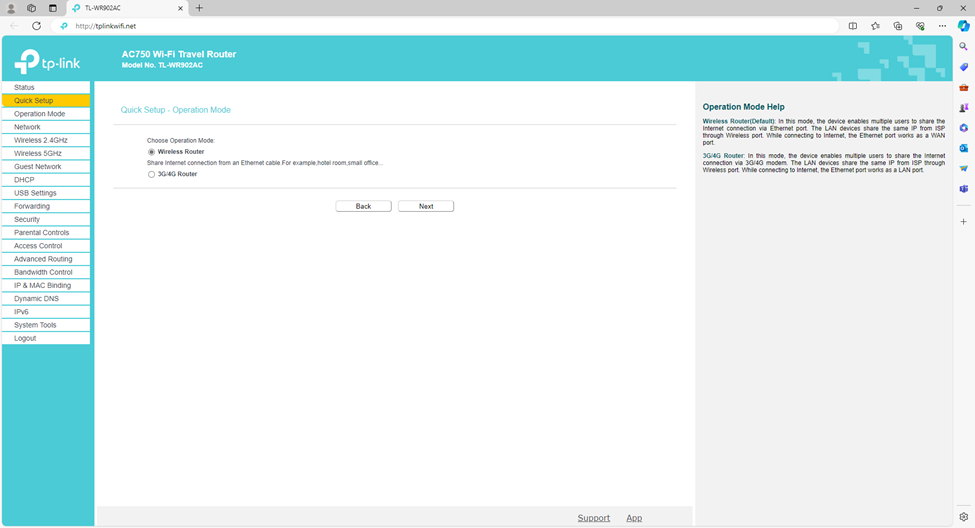
5. STATIC IP: Хэрэв та IP хаягтай багц ашигладаг ба IP хаягаа router дээр тохируулах хэрэгцээ гарсан бол дараах сонголтыг сонгож “Next” дарна.
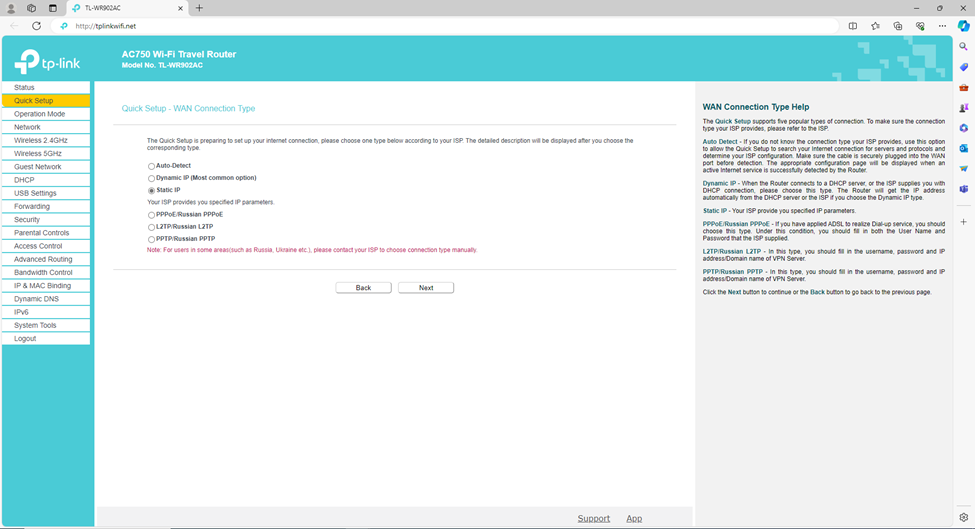
6. IP Address: Жишээ нь хэрэглэгч багцдаа 103.11.193.163 IP хаяг ашигладаг бол IP Address хэсэгт бичиж өгнө.
Subnetmask: “255.255.255.0”
Default Gateway: “103.11.193.1”
Primary DNS Server: 59.153.112.2
Secondary DNS Server: 103.57.94.2 Цонхыг бүрэн бөглөсний дараагаар “Next” дарна.
7. 2.4GHz болон 5GHz сонголтыг сонгож өгснөөр 5GHz дэмждэг гар утас, камер болон бусад төхөөрөмжүүд Wi-Fi-р илүү хурдан холбогдох боломжтой. “Next” дарна.
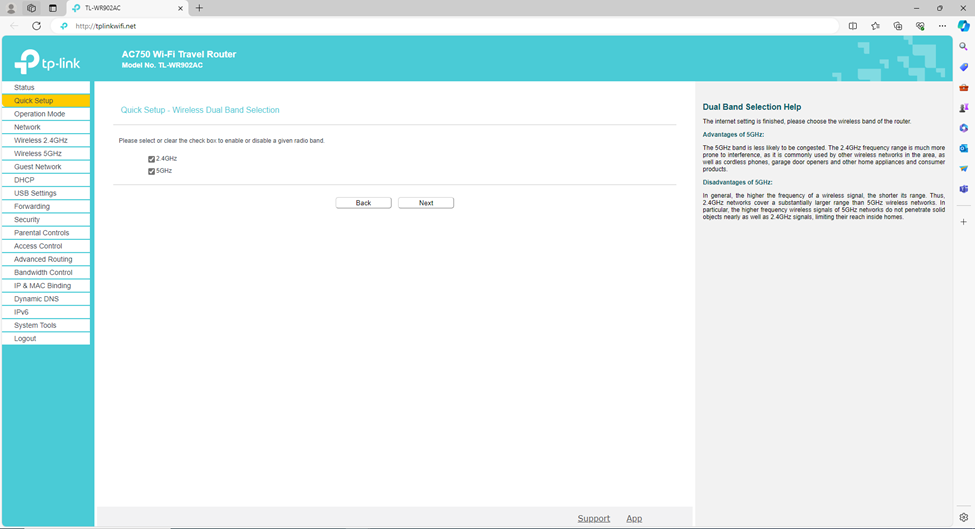
8. Wireless network name: Wi-Fi нэвтрэх нэр зохионо
Wireless password: Wi-Fi нэвтрэх нууц үг зохиож “Next” дарна.
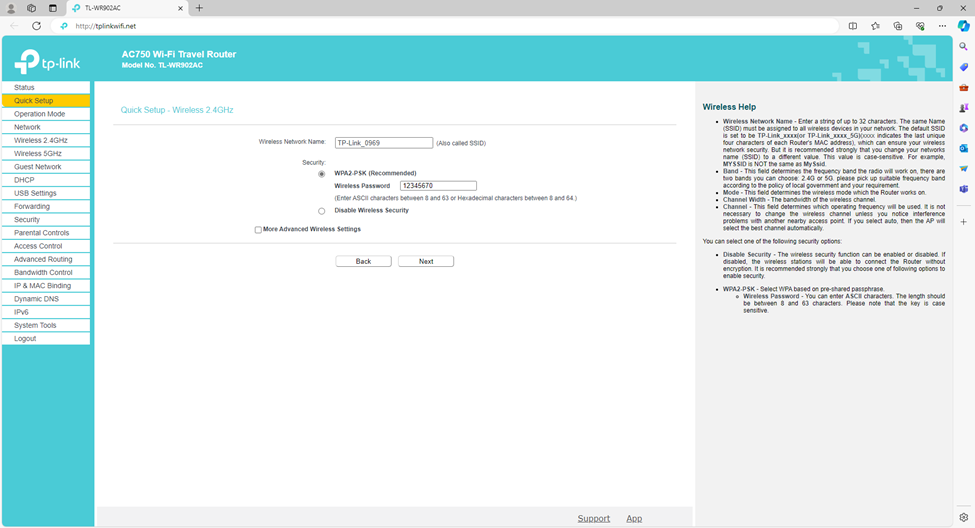
9. Эцсийн байдлаар төхөөрөмжийн тохиргоог хянан “Save” дарснаар төхөөрөмж өөрөө унтарч ассанаар тохиргоо хэвийн болно.
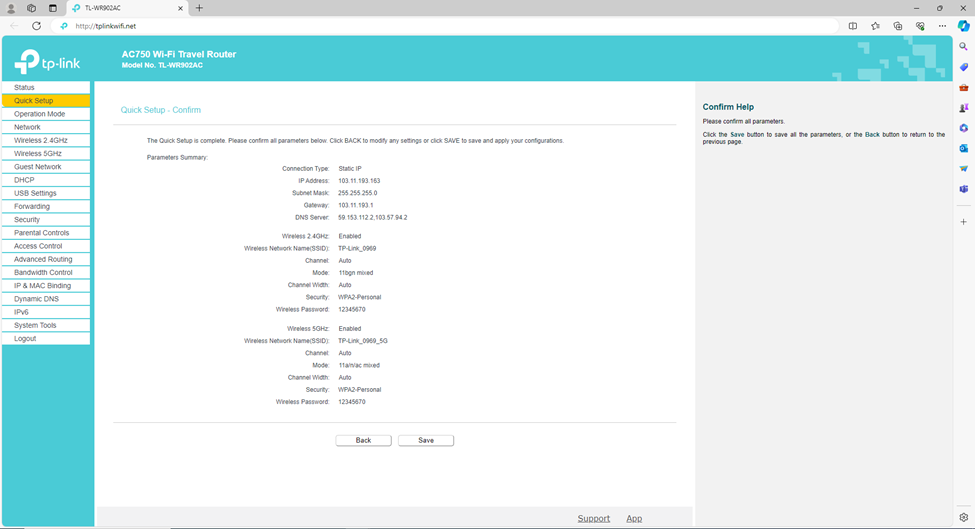
TP Link router PPPOE тохируулах
1. PC-нээс хандаж тохируулах бол TP Link төхөөрөмжтэй лан кабелаар холбоно. Хэрэв гар утаснаас тохируулах бол TP Link-н цацаж буй Wi-Fi-р холбогдон тохиргоо хийх боломжтой.
2. Гар утас болон компьютероос хандах link ижил байна. Дурын browser дээр www.tplinkwifi.net гэж бичсэнээр нэвтрэх цонх гарч ирэх ба таны тохиргоо хийх гэж буй төхөөрөмжийн Model харагдах болно.
Username: admin
Password: admin
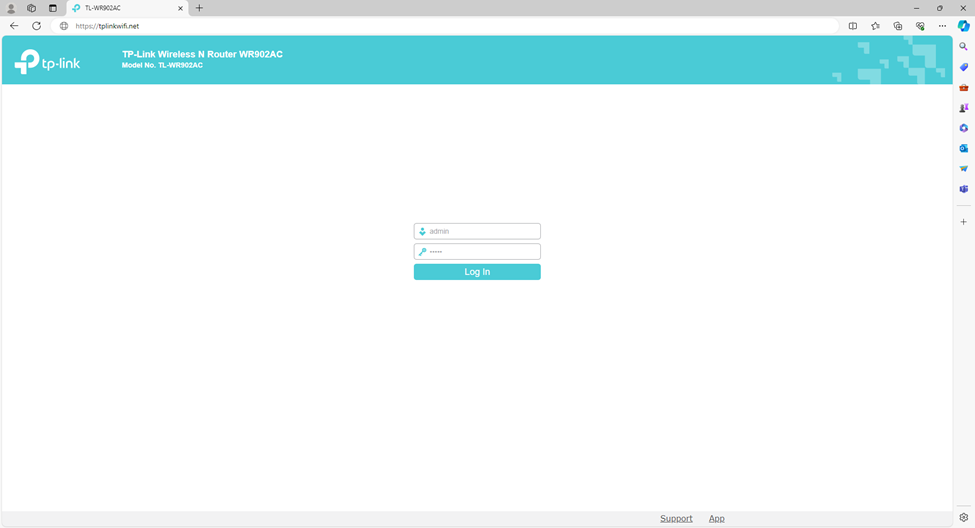
3. Төхөөрөмжийн цэсээс Quick Setup -> “Next” дарснаар тохиргоо хийх цонх руу нэвтэрнэ.
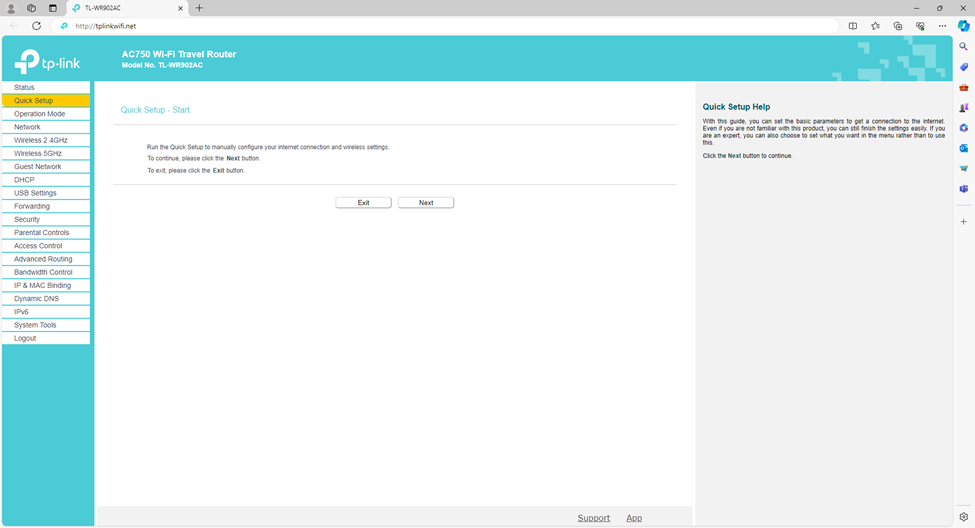
4. Wireless Router сонголтыг сонгож “Next” дарна.
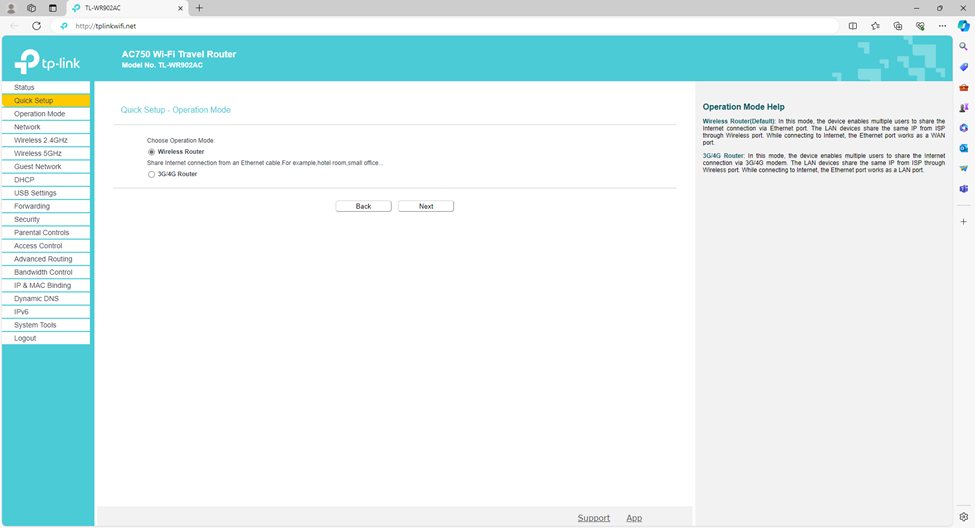
5. PPPOE: Хэрэглэгчийн интернэт нэвтрэх нэр нууц үгээр тохиргоо хийх тохиолдолд дараах сонголтыг сонгоно. “Next” дарна.
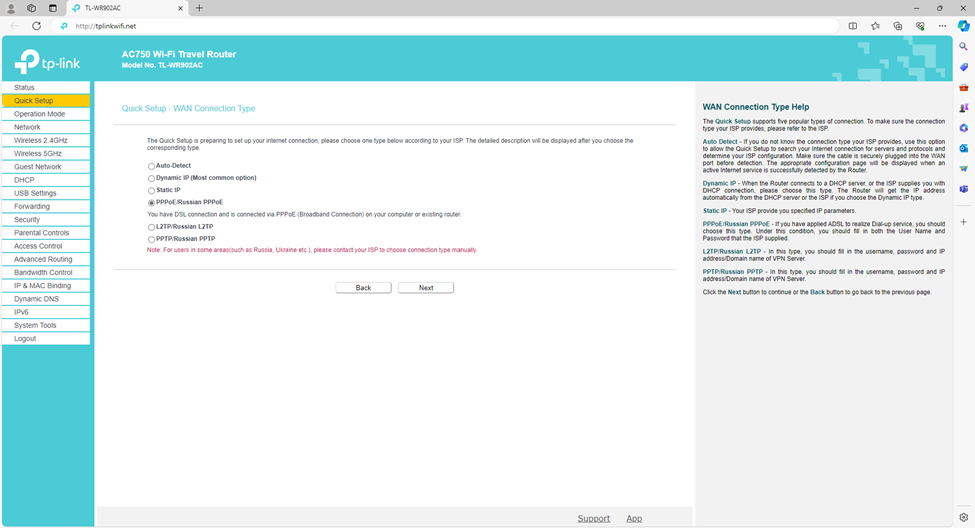
6. Username: Хэрэглэгчийн нэвтрэх нэр
Password: Хэрэглэгчийн нэвтрэх нууц үг
Confirm password: Хэрэглэгчийн нэвтрэх нууц үгийг давтан оруулна. “Next” дарна.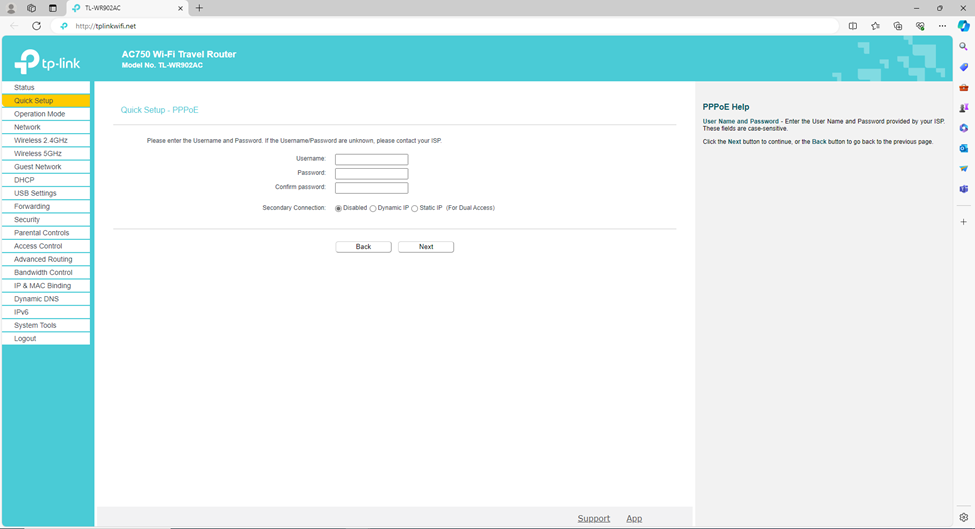
7. 2.4GHz болон 5GHz сонголтыг сонгож өгснөөр 5GHz дэмждэг гар утас, камер болон бусад төхөөрөмжүүд Wi-Fi-р илүү хурдан холбогдох боломжтой.
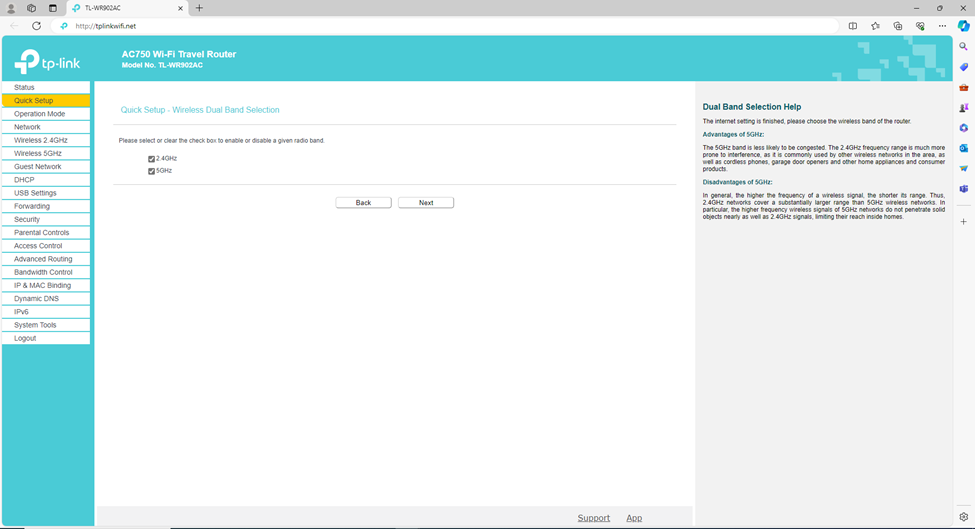
8. Wireless network name: Wi-Fi нэвтрэх нэр зохионо
Wireless password: Wi-Fi нэвтрэх нууц үг зохиож “Next” дарна.
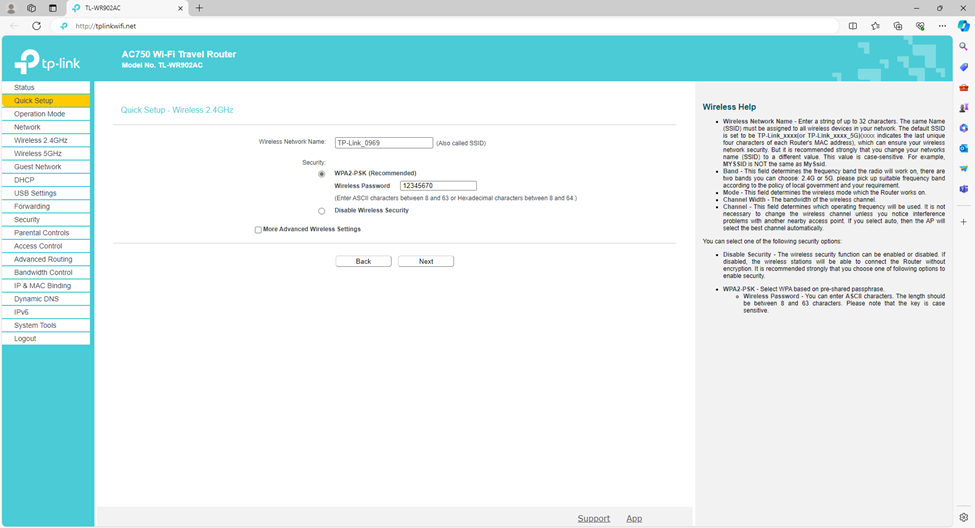
9. Эцсийн байдлаар төхөөрөмжийн тохиргоог хянан “Save” дарснаар төхөөрөмж өөрөө унтарч ассанаар тохиргоо хэвийн болно.
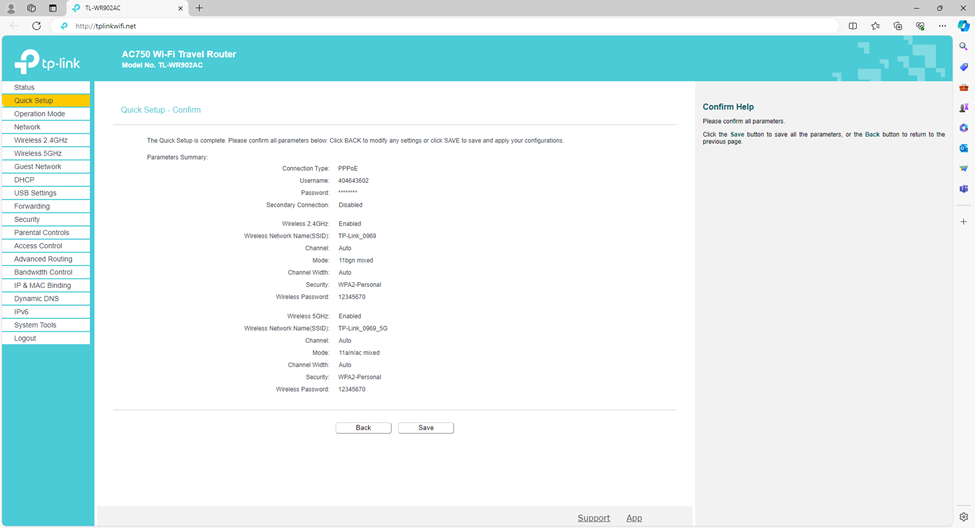
Санамж:
- Хэрэв IP хаягийн мэдээлэл болон нэвтрэх нэр нууц үгийг мэдэхгүй тохиолдолд байгууллагын гэрээн дээр бүртгэлтэй админ дугаараас Байгууллагын Юнивишн лавлах төв 1418/Юнителийн дугаараас/, 77771418/бусад операторын дугаараас/ дугаарт хандан авах боломжтой.